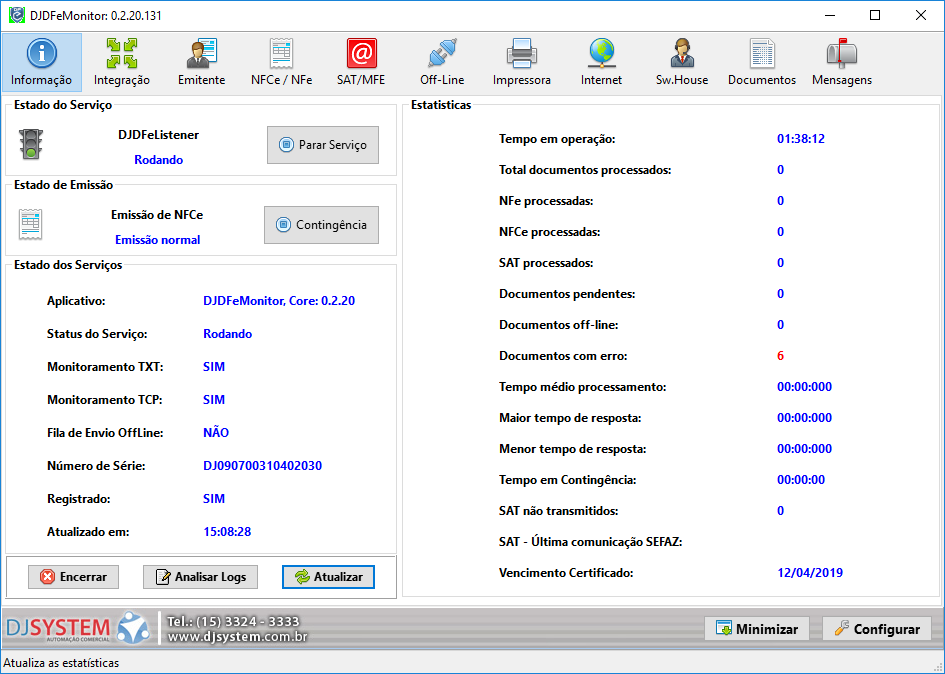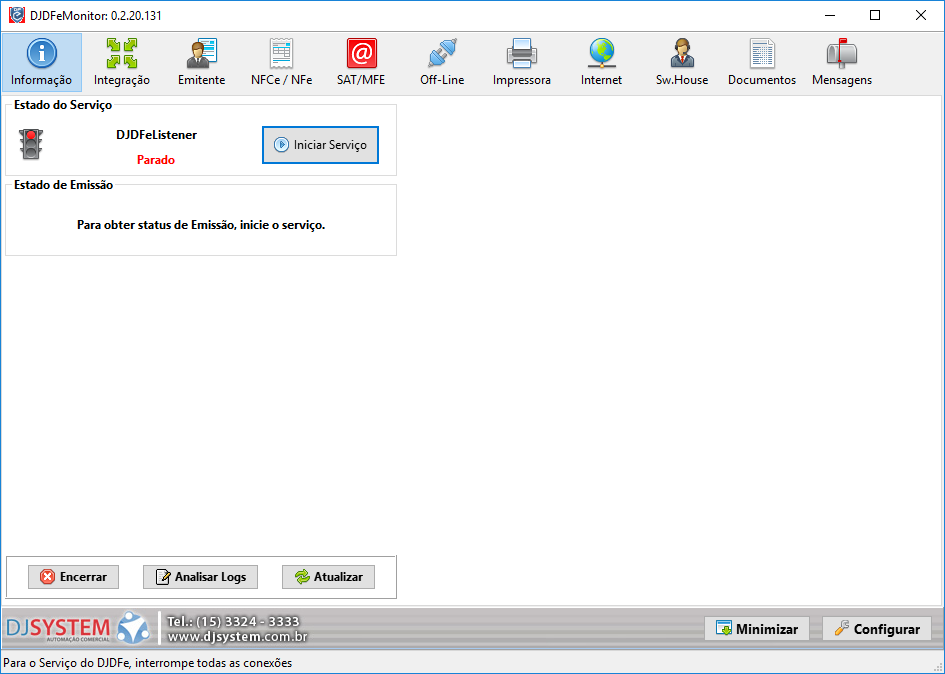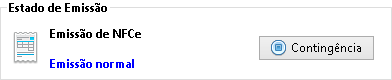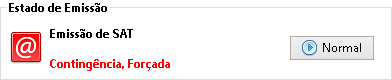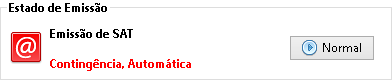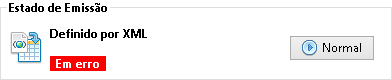Na aba Informação são exibidos o estado do serviço, estado de emissão (contingência ou normal), tipo de documento emitido, as informações dos serviços e as estatísticas dos documentos emitidos, conforme imagem 24. Através desta tela é possível parar o serviço do DJDFeMonitor, forçar a emissão em contingência, encerrar o programa, acessar a pasta de logs e atualizar as informações exibidas.
No caso de SAT/MFE quando o aparelho não estiver se comunicando com a Sefaz, a informação do campo SAT – Última comunicação Sefaz tem sua cor alterada:
- Menos de 5 dias fica na cor azul;
- Entre 5 e 9 dias fica na cor laranja;
- Acima de 9 dias fica na cor vermelha.
No caso de NF-e e NFC-e o campo Vencimento Certificado tem um funcionamento parecido com o campo citado anteriormente:
- Até a 61 dias antes do vencimento se mantém na cor azul;
- Entre 60 e 30 dias para o vencimento é exibido laranja;
- Menos de 30 dias para o vencimento a cor se altera para vermelha.
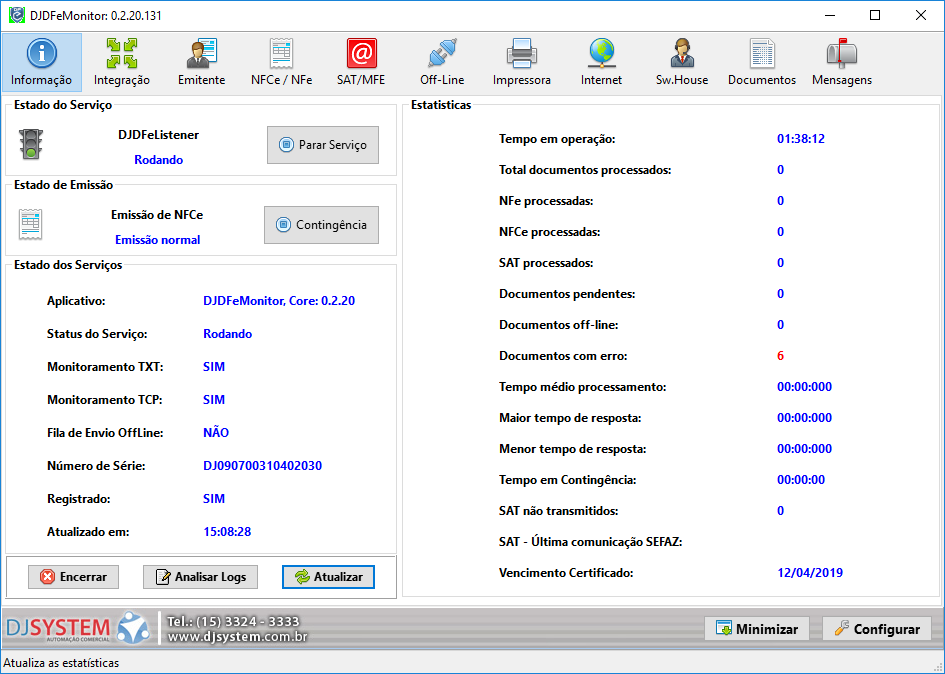
Imagem 24 - Aba Informações
- Estado do Serviço:
- Parar/Iniciar Serviço: Clique para parar/iniciar o serviço. Ao parar o serviço a aba de informações dicará conforme imagem 25.
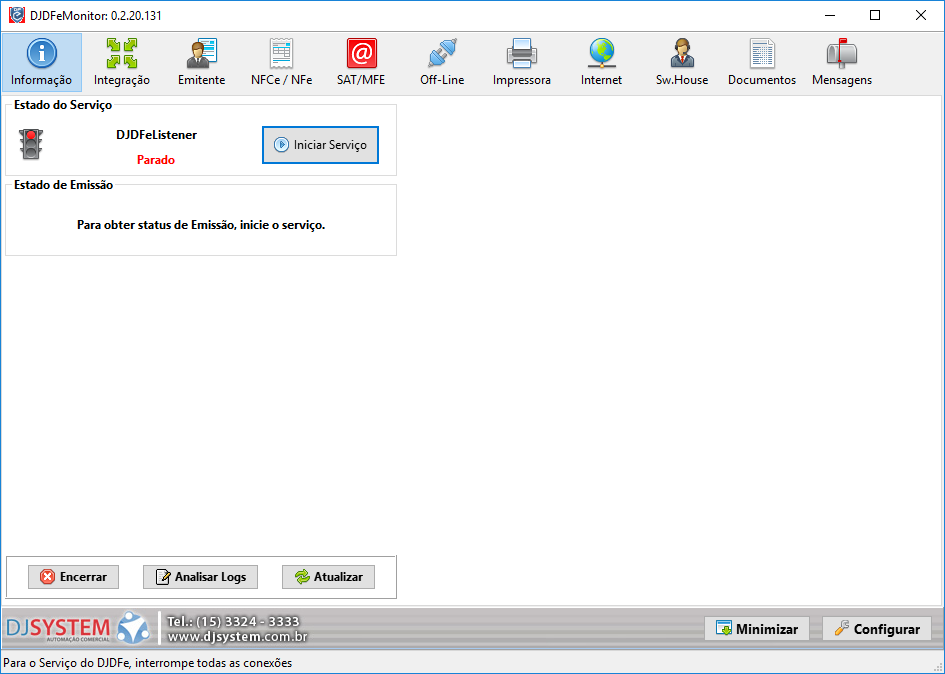
Imagem 25 - Serviço Parado.
- Estado de Emissão: Exibe o estado de emissão do DJDFeMonitor.
- Normal: Clique para voltar a modo normal de emissão. O modo normal de emissão é representado conforme imagem 26.
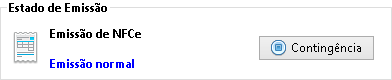
Imagem 26 - Estado Normal.
- Contingência: Clique para entrar em contingência forçadamente. Ao entrar em modo contingência a mensagem do estado de emissão ficará exibindo qual é documento que será emitido na contingência e como entrou em modo contingência, neste caso forçadamente, conforme imagem 27. O modo automático, conforme imagem 28, ocorre quando o DJDFeMonitor entra automaticamente em contingência por perda de comunicação com o servidor da SEFAZ;
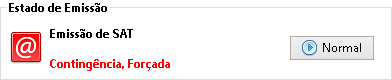
Imagem 27 - Contingência Forçada.
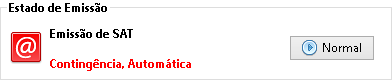
Imagem 28 - Contingência Automática.
- Erro: Este modo é exibido quando há algum erro nas configurações do DJDFeMonitor, conforme imagem 29.
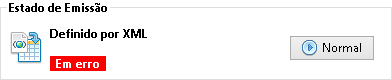
Imagem 29 - Estado de Erro.
- Estado dos Serviços
- Aplicativo: Exibe o nome do aplicativo e a sua versão;
- Status do Serviço: Exibe o status atual do serviço;
- Monitoramento TXT: Exibe o status do monitoramento dos arquivos txt;
- Monitoramento TCP: Exibe o status do monitoramento da comunicação TCP;
- Fila de Envio Offline: Exibe se possui, no momento, uma fila de envio de documentos offline;
- Número de Série: Exibe o número de série do DJDFeMonitor;
- Registrado: Exibe se o número de série se encontra registrado no cadastro do cliente;
- Atualizado em: Exibe a hora em que foi realizado a última atualização das informações dos campos;
- Estatísticas
- Tempo em operação: Exibe há quanto tempo o DJDFeMonitor está sendo executado;
- Total documento processados: Exibe o número total de documentos processados;
- NFe processadas: Exibe o número total de NFes processados;
- NFCe processadas: Exibe o número total de NFCes processados;
- SAT processadas: Exibe o número total de documentos SATs/MFEs processados;
- Documentos pendentes: Exibe o número total de documentos a serem processados;
- Documentos off-line: Exibe o número total de documentos emitidos em modo off-line;
- Documentos com erro: Exibe o número total de documentos com erro;
- Tempo médio processamento: Exibe o tempo médio de processamento de documentos;
- Maior tempo de resposta: Exibe o maior tempo de resposta do servidor da SEFAZ;
- Menor tempo de resposta: Exibe o menor tempo de resposta do servidor da SEFAZ;
- Tempo em Contingência: Exibe o tempo em que DJDFeMonitor ficou em modo contingência;
- SAT não transmitidos: Exibe o total de documentos SAT/MFE não transmitidos;
- SAT - última comunicação SEFAZ: Exibe a data da última conexão entre SAT/MFE e SEFAZ;
- Vencimento Certificado: Exibe a data de vencimento do certificado digital;
- Encerrar: Clique encerrar o DJDFeMonitor;
- Analisar Logs: Clique para abrir a pasta de logs;
- Atualizar: Clique para atualizar as informações dos campos;
Voltar